Pour ta fête Maman

Tutorial original aquí
Gracias Titoune por dejarme traducir tus tutoriales
Merci Titoune de m'avoir autorisé à traduire tes tutoriels
Tanto el tutorial como su traducción se registran regularmente en twi
Para su realización nos hará falta:
Material
Filtros
Graphics plus / Cross shadow
Penta.com / Jeans
Mura's Meister / Perspective tiling
Puedes encontrar estos filtros aqui
Abrir los tubes, y elementos en el Psp. Duplicarlos (Shift+D) y cerrar los originales
Tube usado "nBqvEkpmExndNmPOcIjwbWVOeIA" de Françoise Création
Los elementos de scrap usados son una creación de "Digicats"
Scrap completo "Wine for My Mother"
Guardar la selección "selection_scrap_pour_ta_fete_maman" en la carpeta de selecciones de vuestro Psp.
*** Nota ***
Este tutorial ha sido realizado en el sistema operativo Windows 7 (Seven)
La mayor parte de los filtros usados están importados en los Filtros Unlimited 2.
Si trabajas este tutorial con los filtros no importados, es posible que los efectos queden muy diferentes
El tutorial ha sido creado con la versión X7 del Psp. Si usas versiones anteriores (a la X)
puede ser que el resultado difiera
Si quieres puedes ayudarte de la regla para situarte en la realización del tutorial
Marcador (Arrastra con el raton)

1. Activar la Paleta de Materiales
Colocar en Primer plano el color #cab18a
En Segundo plano el color #613f00
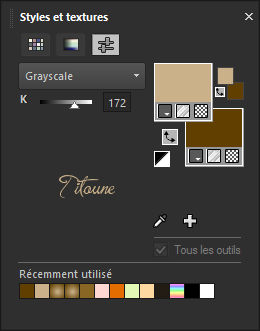
2. Abrir una nueva imagen transparente de 750 x 600 pixeles
3. Selecciones_ Cargar o guardar selección_ Cargar selección del disco
Elegir la "selection_scrap_pour_ta_fete_maman"
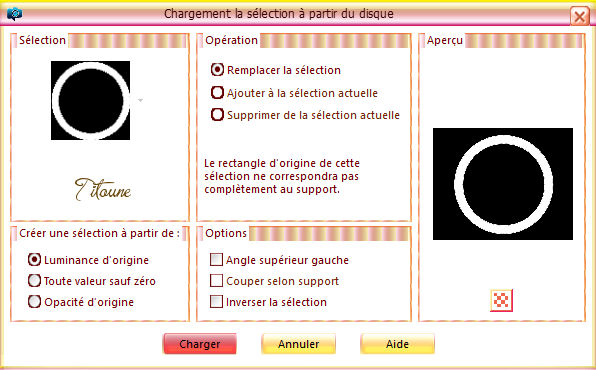
Capas_ Nueva capa de trama
Llenar la selección con el lado derecho del ratón, con el color de Segundo Plano
4. Efectos_ Complementos_ Graphics plus / Cross shadow
Por defecto salvo los 2 últimos valores 50 / 128
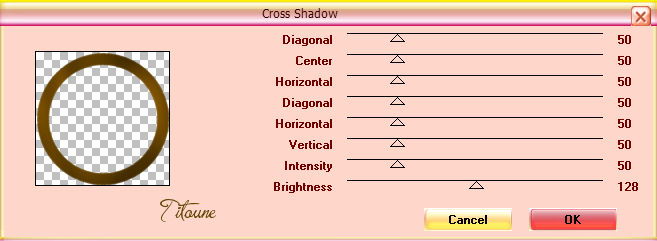
5. Selecciones_ Modificar_ Contraer_ 4 pixels
Capas_ Nueva capa de trama
LLenar la selección con el color de Primer Plano
6. Efectos_ Efectos de Textura_ Plastilina
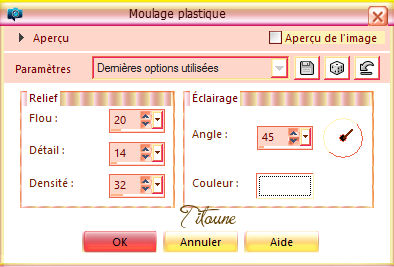
Selecciones_ Invertir
7. Situaros sobre la capa inmediatamente por debajo
Efectos_ Complementos_ Penta.com / Jeans
Por defecto
Ajustar_ Nitidez_ Enfocar
Selecciones_ Anular selección
8. Situaros sobre la capa de abajo
Capas_ Fusionar hacia abajo
9. Situaros sobre la capa inferior en la pila de capas
Selecciones_ Seleccionar todo
10. Activar el elemento_ DCD_FFMM_Paper01
Edición_ Copiar
Edición_ Pegar en la selección
Selecciones_ Anular selección
11. Situaros sobre la capa Marco
Activar la varita mágica_ Tolerancia_ 30
Clic en el centro del marco
![]()
Selecciones_ Modificar_ Expandir_ 5 pixels
Selecciones_ Invertir
12. Regresar a la capa inferior en la pila de capas
Capas_ Convertir selección en capa
13. Efectos_ Efectos Artísticos_ Media Tinta
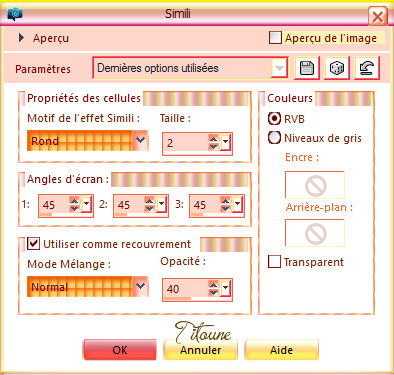
Efectos_ Efectos de Borde_ Realzar mas
Ajustar_ Nitidez_ Enfocar
14. Activar la herramienta de selección_ Rectángulo_ Personalizada
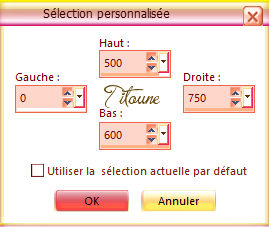
15. Capas_ Nueva capa de trama
Activar el elemento_ DCD_FFMM_Paper08
Edición_ Copiar
Edición_ Pegar en la selección
16. Efectos_ Complementos_ Mura's Meister / Perspective tiling
Height 85
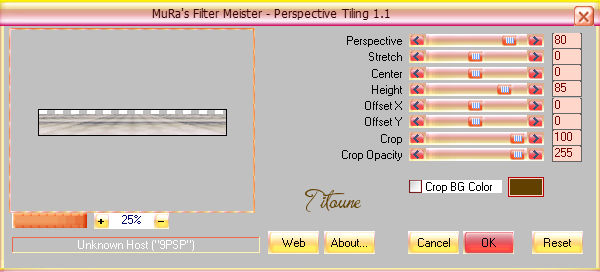
Selecciones_ Anular selección
17. Activar el elemento_ Wordart_hearts
Edición_ Copiar
Edición_ Pegar como nueva capa
Colocar en la parte central del marco
Ver modelo final
Colocar bajo la capa del marco
18. Efectos_ Efectos 3D_ Sombra
3, -3, 30, 3 Color #99554E
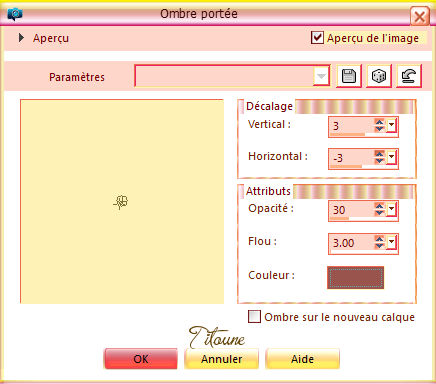
19. Regresar a la capa Marco
Efectos_ Efectos 3D_ Sombra
3, -3, 30, 3 Color #99554e
Repetir la sombra con los valores H -3 & V.3
20. Activar el elemento_ DCD_FFMM_Ribbon02
Edición_ Copiar
Edición_ Pegar como nueva capa
Colocar en la parte supeiror del marco
Ver modelo final
Efectos_ Efectos 3D_ Sombra
3, -3, 30, 3 Color #99554e
21. Activar el elemento_ DCD_FFMM_Ribbon01
Edición_ Copiar
Edición_ Pegar como nueva capa
Colocar en la parte inferior del marco
Ver modelo final
Efectos_ Efectos 3D_ Sombra
Mismos valores que la vez anterior
22. Activar el elemento_ DCD_FFMM_MomChain
Edición_ Copiar
Edición_ Pegar como nueva capa
Colocar en la parte derecha del marco
Ver modelo final
Efectos_ Efectos 3D_ Sombra
Mismos valores que la vez anterior
23. Activar el elemento_ DCD_FFMM_Flowers02
Edición_ Copiar
Edición_ Pegar como nueva capa
Colocar en la parte derecha del marco
Ver modelo final
Efectos_ Efectos 3D_ Sombra
Mismos valores que la vez anterior
24. Activar el elemento_ DCD_FFMM_Chair
Edición_ Copiar
Edición_ Pegar como nueva capa
Colocar en la parte inferior derecha del marco
Ver modelo final
Efectos_ Efectos 3D_ Sombra
Mismos valores que la vez anterior
25. Activar el elemento_ DCD_FFMM_Flowers01
Edición_ Copiar
Edición_ Pegar como nueva capa
Colocar como se indica sobre el sofá
Ver modelo final
Efectos_ Efectos 3D_ Sombra
Mismos valores que la vez anterior
26. Regresar a la capa superior en la pila de capas
Activar el elemento_ DCD_FFMM_Tag
Edición_ Copiar
Edición_ Pegar como nueva capa
Colocar en la parte inferior derecha del marco
Ver modelo final
Efectos_ Efectos 3D_ Sombra
Mismos valores que la vez anterior
27. Activar el elemento_ DCD_FFMM_Macaroons
Edición_ Copiar
Edición_ Pegar como nueva capa
Colocar en la parte inferior derecha del marco
Ver modelo final
Efectos_ Efectos 3D_ Sombra
Mismos valores que la vez anterior
28. Activar el elemento_ DCD_FFMM_Ivy
Edición_ Copiar
Edición_ Pegar como nueva capa
Colocar en la parte inferior izquierda del marco
Ver modelo final
Efectos_ Efectos 3D_ Sombra
Mismos valores que la vez anterior
29. Activar el elemento_ DCD_FFMM_WineAndRoses
Edición_ Copiar
Edición_ Pegar como nueva capa
Colocar en la parte inferior izquierda del marco
Ver modelo final
Efectos_ Efectos 3D_ Sombra
Mismos valores que la vez anterior
30. Activar el elemento_ DCD_FFMM_WineBottle
Edición_ Copiar
Edición_ Pegar como nueva capa
Colocar en la parte inferior izquierda del marco
Ver modelo final
Efectos_ Efectos 3D_ Sombra
Mismos valores que la vez anterior
31. Activar el elemento_ DCD_FFMM_Napkin
Edición_ Copiar
Edición_ Pegar como nueva capa
Colocar en la parte inferior izquierda del marco
Ver modelo final
Efectos_ Efectos 3D_ Sombra
Mismos valores que la vez anterior
32. Activar el elemento_ 1a57723a (fleurs roses)
Edición_ Copiar
Edición_ Pegar como nueva capa
Colocar en la parte inferior izquierda del marco
Ver modelo final
No lleva sombra
33. Activar el tube de vuestro gusto
Edición_ Copiar
Edición_ Pegar como nueva capa
Colocar como se indica o a vuestro gusto
34. Capas_ Duplicar
Capas_ Modo Luz Débil
35. Regresar a la capa original
Efectos_ Efectos 3D_ Sombra
Mismos valores que la vez anterior
36. Situaros sobre la capa superior en la pila de capas
Capas_ Nueva capa de trama
Llenar con un color de vuestro trabajo
En el ejemplo el color #d29692
37. Selecciones_ Seleccionar todo
Selecciones_ Modificar_ Contraer_ 5 pixels
Clic delete en vuestro teclado
Selecciones_ Invertir
Efectos_ Complementos_ Penta.com / Jeans
Por defecto
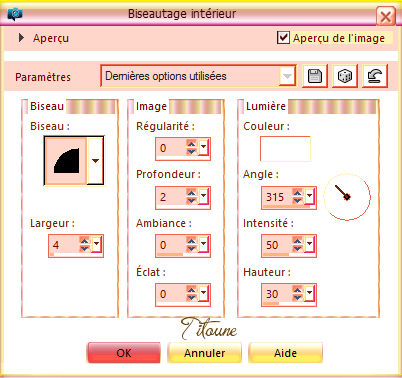
Selecciones_ Anular selección
39. Regresar a la capa inferior en la pila de capas
Edición_ Copiar
Selecciones_ Seleccionar todo
40. Imagen_ Recortar selección
Imagen_ Tamaño del lienzo
800 x 650 pixels
Centro_ Seleccionado
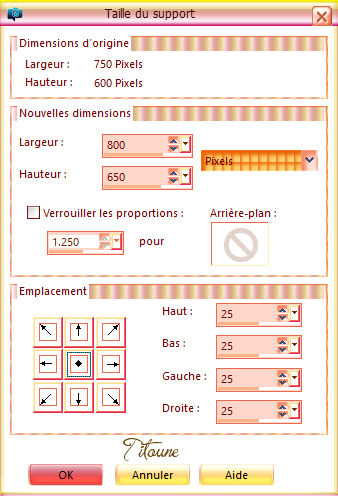
41. Capas_ Nueva capa de trama
Capas_ Organizar_ Enviar abajo
Selecciones_ Seleccionar todo
Edición_ Pegar en la selección
42. Selecciones_ Modificar_ Contraer_ 25 pixels
Selecciones_ Invertir
Capas_ Nueva capa de trama
43. Activar el elemento_ Border_Frame_Decoration_Transparent_PNG_Clip_Art_Image.png
Edición_ Copiar
Edición_ Pegar en la selección
Selecciones_ Flotar
Selecciones_ Fijar
44. Llenar con el color (#d29692)
Efectos_ Complementos_ Penta.com / Jeans
Por defecto
Selecciones_ Anular selección
Efectos_ Efectos 3D_ Sombra
3, -3, 30, 3 Color #99554e
Repetir la sombra con los valores H. -3 & V.3
45. Regresar a la capa superior en la pila de capas
Firmar vuestro trabajo
Capas_ Fusionar visibles
Guardar en formato JPG
Hemos terminado nuestro trabajo
Espero que hayas disfrutado haciéndolo tanto como Titoune creándolo
Si tienes algún problema contacta con Titoune o en el correo de la web
El grupo PSP de Titoune
La En e des Pinceaux
Titoune
Creado el 26 de Abril de 2017
